windows在cmd查看进程
在Windows 10系统中,我们可以通过命令提示符(cmd)来查看进程的详细信息,进程是计算机中正在运行的程序的实例,了解进程的信息对于我们管理和优化系统非常重要。通过cmd命令提示符,我们可以轻松地查看进程的名称、进程ID、父进程ID以及进程的状态等详细信息。这可以帮助我们更好地了解系统中的进程运行情况,及时发现并解决可能出现的问题。让我们一起来学习如何在Windows系统中使用cmd命令提示符来查看进程的详细信息吧!
具体方法:
1.开始按钮右键选择【运行】,打开【运行】对话框。
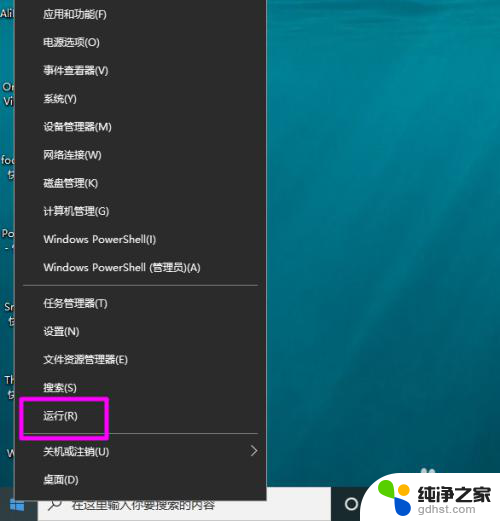
2.在【运行】中输入cmd,打开命令提示符。
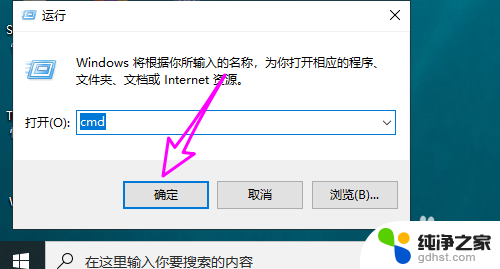
3.在cmd中输入【tasklist】,按回车键可以查看到系统中所有的进程信息。

4.tasklist命令的优势在于筛选进程,通过/fi参数用户可以很方便的筛选出自己的进程信息。比如:
tasklist /fi "imagename eq qq.exe"
即查询系统中qq进程的信息。
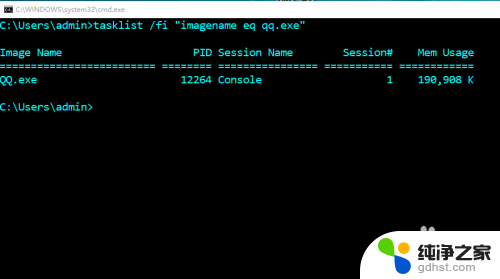
5.tasklist命令的筛选功能很强大,几乎跟进程相关的信息cpu时间、进程名、用户等等都可以用于筛选器。比如查询admin用户开启的所有进程。
tasklist /fi "username eq admin"
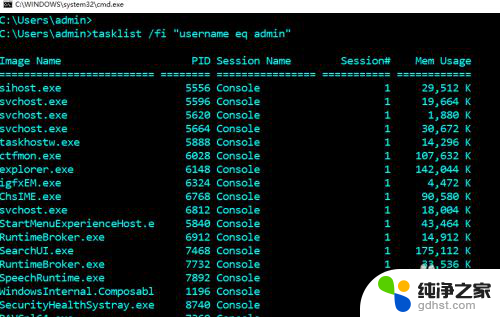
6.tasklist命令的筛选器功能非常强大,用户不需要完全记住。在需要用的时候通过tasklist /?来查询帮助信息获取即可。
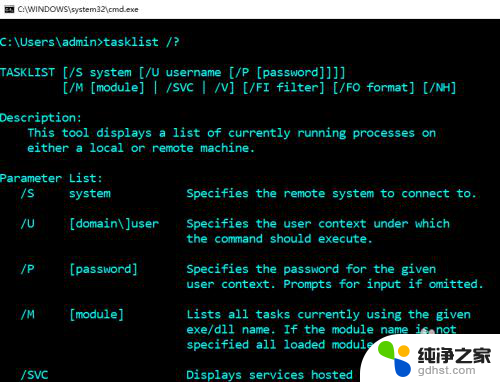
以上就是Windows在CMD中查看进程的全部内容,如果您不清楚的话,可以根据本文的方法进行操作,希望对大家有所帮助。
- 上一篇: 笔记本未识别的网络怎么办win10
- 下一篇: win10恢复回收站图标不见了
windows在cmd查看进程相关教程
-
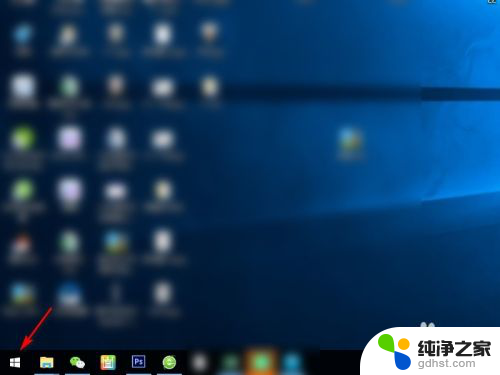 windows用户名和密码怎么查看
windows用户名和密码怎么查看2024-05-09
-
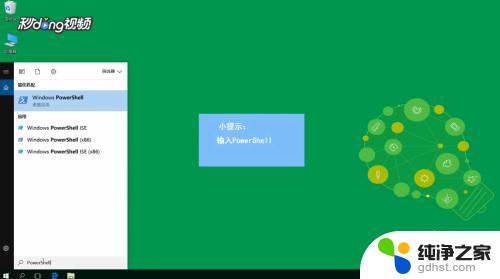 如何卸载windows照片查看器
如何卸载windows照片查看器2023-11-08
-
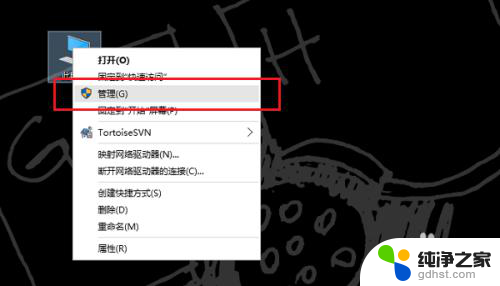 windows查看显卡驱动
windows查看显卡驱动2024-04-24
-
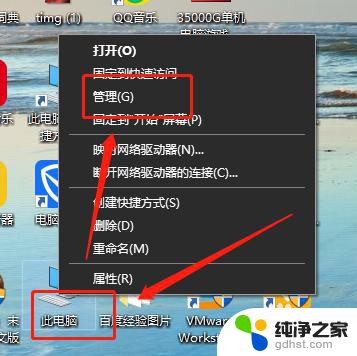 windows怎么查看开启的服务
windows怎么查看开启的服务2023-12-02
win10系统教程推荐
- 1 电脑如何设置截屏快捷键
- 2 电脑找不到输出声音设备
- 3 windows10软件图标怎么改
- 4 小米电视怎么连电脑
- 5 锁屏桌面时钟怎么设置
- 6 打开任务管理器鼠标不受控制
- 7 文件夹如何设置双击打开
- 8 桌面文件迁移至d盘
- 9 笔记本电脑能连接wlan吗
- 10 windows10鼠标失灵了怎么办